如何锁屏设置 电脑锁屏时间设置
在日常使用电脑时,锁屏设置是非常重要的一项功能,通过合理设置电脑的锁屏时间,可以有效保护个人隐私信息,防止他人恶意操作或窥探。在如今信息安全日益受到重视的时代,学会如何设置电脑的锁屏时间显得尤为重要。接下来我们将介绍如何进行电脑锁屏时间设置,让您的电脑更加安全可靠。
步骤如下:
1.首先打开自己的电脑,在桌面左下角找到开始菜单。点击开始菜单,在弹出的窗口界面中找到控制面板,如图:
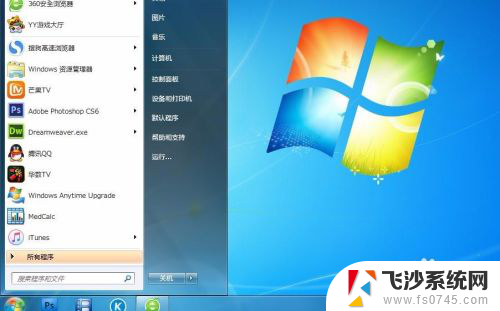
2.点击进入控制面板之后,会弹出控制面板设置窗口,里边有很多选项,我们选择用户账户和家庭安全,如图:
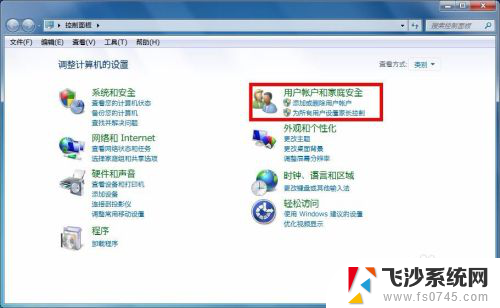
3.选择之后会弹出用户账户和家庭安全设置的窗口,在这里我们找到用户账户选项,然后选择它,如图:
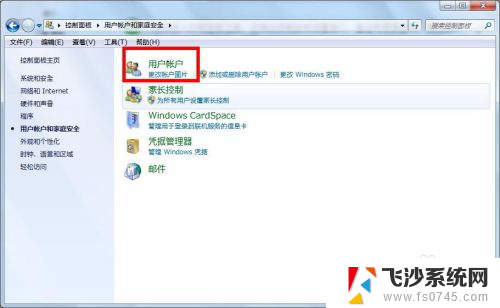
4.进去之后我们选择管理账户,然后为此账户创建密码。在弹出的设置密码窗口,我们输入我们能记住的密码,当然是输入两遍,最下面一行可以设置一个密码提示,为了防止忘记密码,可以设一个能提醒自己的提示,设置好之后点创建密码,密码就设置好了。
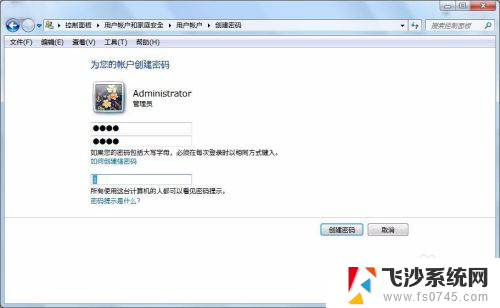
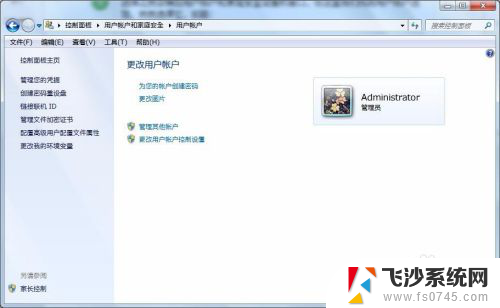
5.设置好密码之后,我们在电脑桌面上右击,然后在弹出的右键菜单中,选择“个性化”,如图:

6.在弹出的个性化设置窗口,我们找到屏幕保护程序,然后选择它。如图:
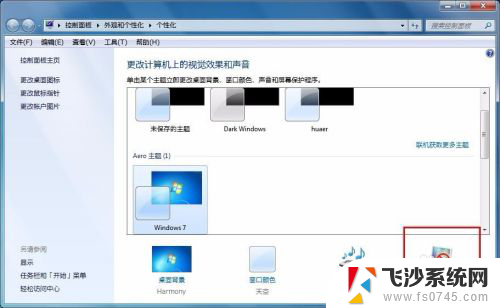
7.在屏幕保护程序设置窗口,我们选择一项屏保内容。然后设定好等待的时间,也就是多长时间不操作电脑就会自动屏幕保护,设置好之后点应用,然后确定。这样就设置好了。
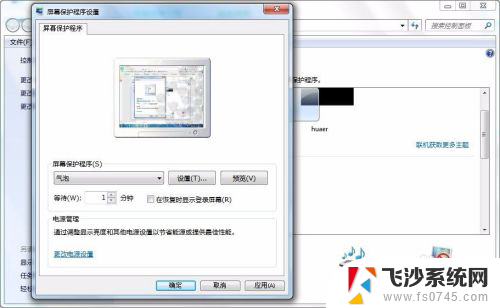
以上就是如何设置锁屏的全部内容,有需要的用户可以根据这些步骤进行操作,希望能对大家有所帮助。
如何锁屏设置 电脑锁屏时间设置相关教程
-
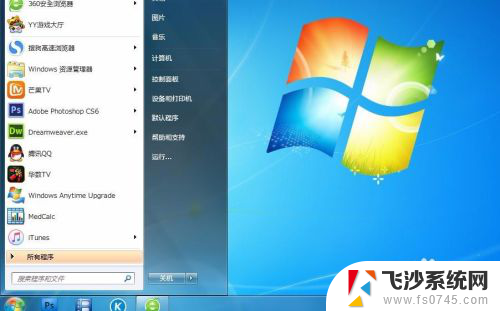 电脑如何设置屏锁 如何修改电脑锁屏时间设置
电脑如何设置屏锁 如何修改电脑锁屏时间设置2023-11-15
-
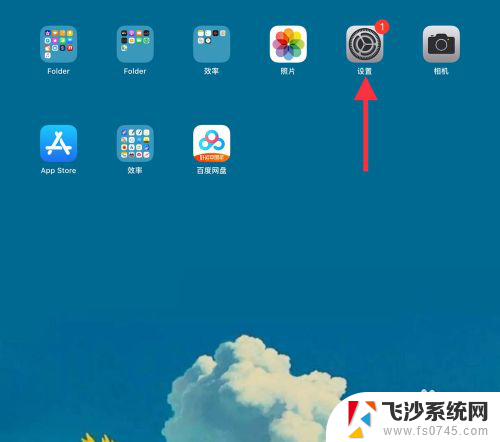 ipad锁屏时间设置 iPad 如何设置屏幕自动锁定时间
ipad锁屏时间设置 iPad 如何设置屏幕自动锁定时间2024-03-21
-
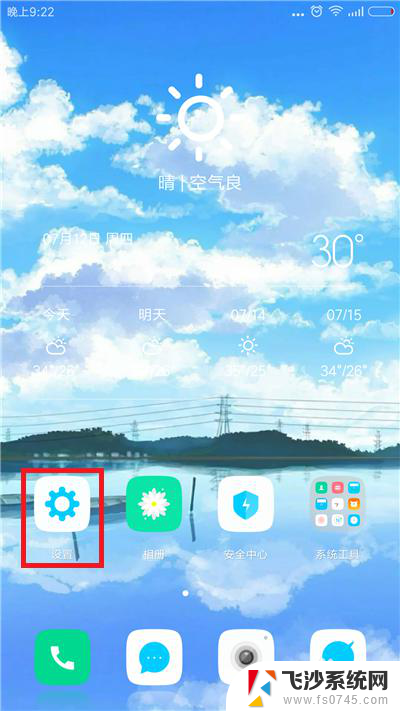 手机设置屏幕锁屏时间 手机自动锁屏时间设置方法
手机设置屏幕锁屏时间 手机自动锁屏时间设置方法2025-04-01
-
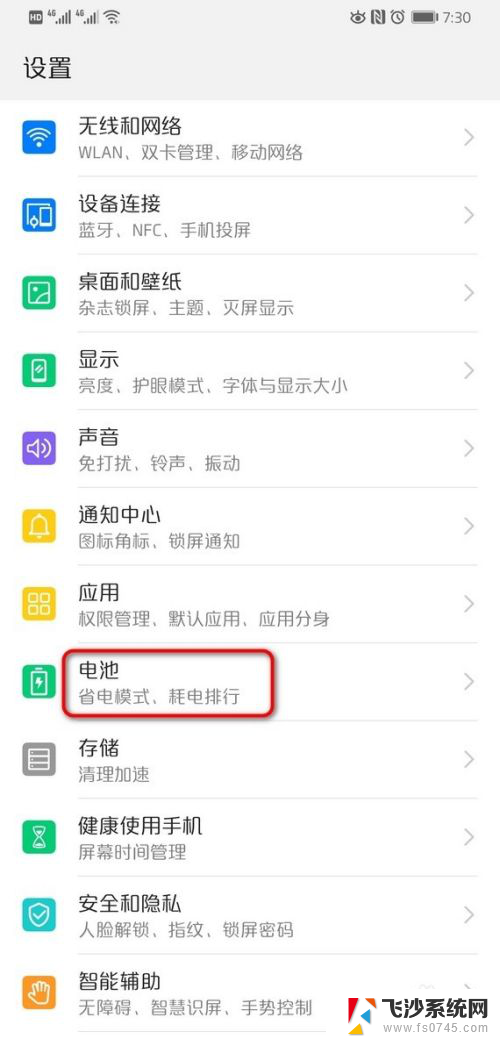 华为在哪里设置锁屏时间 华为手机锁屏时间设置方法
华为在哪里设置锁屏时间 华为手机锁屏时间设置方法2024-01-23
- 华为锁屏时间设置 华为手机锁屏时间设置教程
- 如何调节锁屏时间 笔记本锁屏时间设置教程
- 如何让电脑锁屏 电脑锁屏时间设置
- ipad怎么设置自动锁屏时间 iPad 如何调整屏幕锁定时间
- 设置手机屏幕锁屏时间怎么设置 手机自动锁屏时间设置方法
- 电脑如何设置屏幕锁屏 Windows电脑如何设置锁屏密码
- 电脑怎么取消自动打开软件 如何取消开机自动启动的软件程序
- 笔记本怎样设置电池低于多少再充电 笔记本电脑如何设置95%充电
- 笔记本电脑连接hdmi电视 笔记本HDMI连接电视教程
- 小爱同学能不能连接电脑 小爱同学电脑音箱设置教程
- 电脑开机总是进入安全模式 Windows 10如何解决重启电脑总是进入安全模式的问题
- 电脑文档位置怎么更改 文档存放位置修改方法
电脑教程推荐
- 1 如何屏蔽edge浏览器 Windows 10 如何禁用Microsoft Edge
- 2 如何调整微信声音大小 怎样调节微信提示音大小
- 3 怎样让笔记本风扇声音变小 如何减少笔记本风扇的噪音
- 4 word中的箭头符号怎么打 在Word中怎么输入箭头图标
- 5 笔记本电脑调节亮度不起作用了怎么回事? 笔记本电脑键盘亮度调节键失灵
- 6 笔记本关掉触摸板快捷键 笔记本触摸板关闭方法
- 7 word文档选项打勾方框怎么添加 Word中怎样插入一个可勾选的方框
- 8 宽带已经连接上但是无法上网 电脑显示网络连接成功但无法上网怎么解决
- 9 iphone怎么用数据线传输文件到电脑 iPhone 数据线 如何传输文件
- 10 电脑蓝屏0*000000f4 电脑蓝屏代码0X000000f4解决方法